「好きな配信者のツイキャスを、もっと大きな画面で楽しみたい」と感じたことはありませんか。
スマホの手軽さも良いですが、家族や友人と一緒に見たり、じっくりとコンテンツに集中したりするには、テレビの大画面が最適です。
この記事では、ツイキャスの配信や録画をテレビで見るための具体的な方法を、iPhoneやAndroid、PCといったデバイス別に詳しく解説します。
Fire TV StickやChromecastを使った無線でのミラーリング方法から、HDMIケーブルを用いた有線接続まで、あなたの環境に合った最適な視聴方法が見つかります。
接続がうまくいかない時の対処法も紹介しているので、この記事を読めば、誰でも簡単にツイキャスをテレビの大画面で楽しめるようになります。
ツイキャスはテレビの大画面で見られる?まずは基本情報をチェック
【結論】ツイキャスはテレビで見ることが可能!公式テレビ用アプリはある?
結論から言うと、ツイキャスをテレビの大画面で視聴することは可能です。
スマホやPCの画面をテレビに映し出す「ミラーリング」や「キャスト」といった機能を利用することで、ライブ配信をリアルタイムで楽しめます。
ただし、YouTubeのように多くのスマートテレビに標準搭載されている専用アプリは、現在のところLG製のテレビ向け(LG Content Storeからインストール可能)など一部に限られます。
そのため、ほとんどの場合は、スマホやPCを外部機器としてテレビに接続する必要があります。
ライブ配信だけでなく録画(アーカイブ)もテレビで見れる?
はい、ライブ配信だけでなく、過去の録画(アーカイブ)もテレビで視聴することが可能です。
視聴方法はライブ配信の場合と基本的に同じで、スマホやPCで再生している録画画面をそのままテレビに映し出します。
ただし、利用する接続方法によっては、ライブ配信と録画で手順が少し異なる場合があります。
例えば、Chromecastではライブ映像はストリーミング視聴に対応していますが、録画はChromeブラウザのタブをミラーリングする形で視聴することになります。
注意点:公式放送など一部テレビで視聴できないケース
ツイキャスのすべてのコンテンツがテレビで視聴できるわけではない点には注意が必要です。
公式放送や、その他一部の配信、録画については、著作権保護技術などの理由からテレビでの視聴が制限されている場合があります。
また、iOSのHDMI接続やUSB-C接続では、配信者側が「画面収録」を禁止している場合、その配信や録画はテレビに映すことができません。
プレミア配信もテレビの大画面で視聴できる?
はい、有料コンテンツである「プレミア配信」も、通常の配信と同様にテレビの大画面で楽しむことが可能です。
応援しているクリエイターの特別なライブを、より迫力のある映像と音声で体験できます。
接続方法は通常の配信を視聴する場合と変わりませんので、これまで解説した手順を参考にしてください。
【一覧表】あなたに合った視聴方法は?接続方法のメリット・デメリット
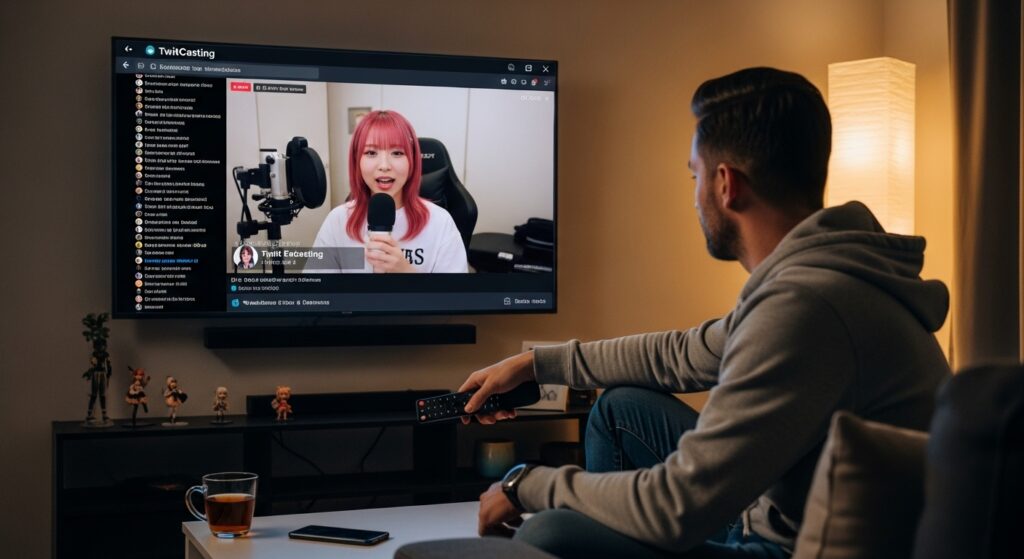
有線接続(HDMI / USB-C)と無線接続(Wi-Fi)はどっちがいい?
ツイキャスをテレビで見るには「有線接続」と「無線接続」の2つの方法があり、それぞれにメリットとデメリットが存在します。
どちらが良いかは、あなたの視聴環境や何を重視するかによって異なります。
| 接続方法 | メリット | デメリット |
|---|---|---|
| 有線接続 | 映像と音声が安定している 遅延が少ない 設定が比較的簡単 | ケーブルの長さに可動範囲が制限される 別途アダプタが必要な場合がある |
| 無線接続 | ケーブルが不要で見た目がスッキリする 離れた場所からでも操作できる | Wi-Fi環境が必須 通信環境によって映像が不安定になることがある 初期設定がやや複雑な場合がある |
安定性を求めるなら有線接続、手軽さや自由度を重視するなら無線接続がおすすめです。
「ミラーリング」と「キャスト」の違いとは?初心者向けに解説
無線接続には、主に「ミラーリング」と「キャスト」という2つの方式があります。
これらは似ているようで異なる機能のため、違いを理解しておくと便利です。
ミラーリングは、スマホやPCの画面に表示されている内容を、そのままリアルタイムでテレビに複製する技術です。
ツイキャスアプリの操作画面や通知など、すべてがテレビに映ります。
一方、キャストは、YouTubeなどの対応アプリから動画や音声のデータだけをテレビに転送する技術です。
キャスト中はスマホで別の操作(SNSをチェックするなど)をしてもテレビの映像は途切れず、バッテリー消費も抑えられます。
ツイキャスの場合、主にミラーリング機能を使ってテレビに映すことになります。
必要なものリスト|スマホやPC以外に何が必要?
ツイキャスをテレビで見るためには、視聴に使うスマホやPC、そしてテレビ本体以外に、接続方法に応じた機器やケーブルが必要です。
【有線接続の場合】
- HDMIケーブル
- (必要に応じて)スマホやPC用の変換アダプタ(例:Apple純正 Digital AVアダプタ、USB-C to HDMIアダプタなど)
【無線接続の場合】
- Wi-Fi環境(無線LANルーター)
- ストリーミングデバイス(例:Fire TV Stick, Chromecast, Apple TVなど)
- または、ミラーリング機能に対応したスマートテレビ
ご自身の環境を確認し、どの方法で接続するかを決めてから必要なものを準備しましょう。
【スマホ編】ツイキャスをテレビで見る方法|iPhone・Android別
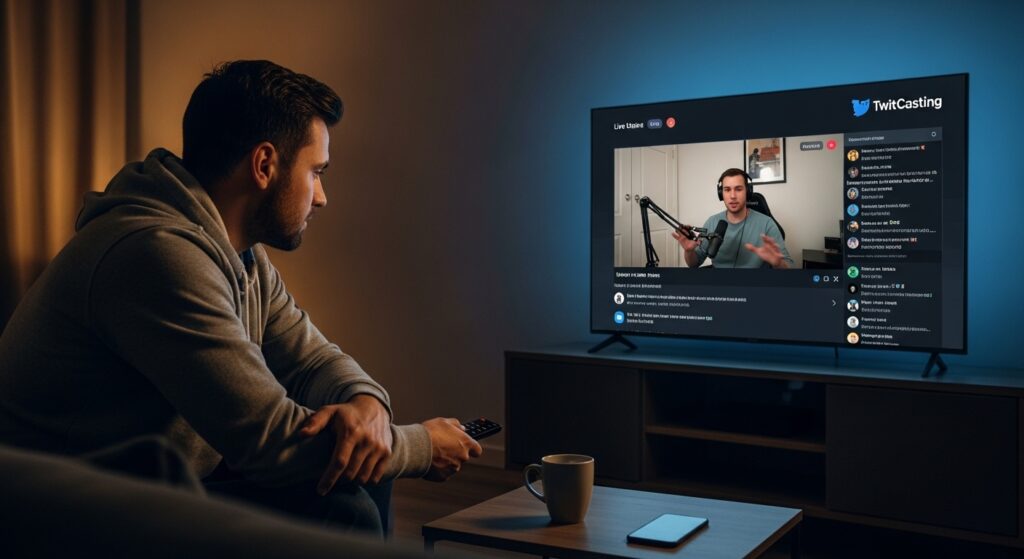
【iPhone/iPadの場合】無線でテレビにミラーリングする方法
iPhoneやiPadから無線でテレビに映すには、Apple TVやFire TV Stickなどのストリーミングデバイスを利用します。
Apple TVを使用するのが最も簡単で、「AirPlay」という機能を使ってiPhoneの画面をミラーリングします。
Fire TV Stickを使う場合は、別途ミラーリング用のアプリをFire TVにインストールする必要があります。
どちらの場合も、iPhoneとストリーミングデバイスを同じWi-Fiネットワークに接続することが必須です。
【iPhone/iPadの場合】有線(HDMI/USB-C)でテレビに接続する方法
有線で接続する場合は、より安定した映像で楽しむことができます。
Lightning端子のiPhoneでは、「Apple Lightning – Digital AVアダプタ」と「HDMIケーブル」が必要です。
アダプタをiPhoneに、HDMIケーブルをアダプタとテレビにそれぞれ接続するだけで、iPhoneの画面がテレビに映ります。
USB-C端子を搭載したiPhoneやiPadの場合は、USB-C対応のテレビであればUSB-Cケーブル一本で、そうでなければ「USB-C to HDMI変換アダプタ」を介して接続します。
【Androidの場合】無線でテレビにミラーリング・キャストする方法
Androidスマホから無線で接続する方法はいくつかあります。
最も一般的なのは「Chromecast」を使用する方法です。
Android標準の「画面のキャスト」機能を使えば、スマホの画面全体を簡単にテレビにミラーリングできます。
また、テレビ自体が「Miracast」に対応している場合や、「Fire TV Stick」にミラーリング用アプリを導入することでも、同様に視聴が可能です。
【Androidの場合】有線(HDMI/USB-C)でテレビに接続する方法
Androidスマホの有線接続は、お使いの機種が映像出力に対応しているかによって方法が異なります。
比較的新しいモデルの中には、USB-Cポートが映像出力(DisplayPort Alternate Mode)に対応しているものがあります。
この場合、「USB-C to HDMI変換ケーブル/アダプタ」を使えば、テレビに画面を映し出すことが可能です。
お使いのスマホが映像出力に対応しているかは、メーカーの公式サイトなどで事前に確認してください。
【PC編】パソコンのツイキャスをテレビに映す方法

【Windows/Mac共通】HDMIケーブルでテレビに接続する
パソコンからツイキャスをテレビに映す最もシンプルで確実な方法は、HDMIケーブルで直接接続することです。
ほとんどのノートパソコンやデスクトップパソコンにはHDMI出力端子が搭載されています。
パソコンとテレビをHDMIケーブルで繋ぎ、テレビの入力を切り替えるだけで、パソコンの画面がテレビに表示されます。
映像の安定性が高く、設定も簡単なため、初心者の方にもおすすめの方法です。
【Windows/Mac共通】Chromecastを使って無線で接続する
無線で接続したい場合は、Chromecastが便利です。
Google Chromeブラウザを使っている場合、ブラウザのキャスト機能を利用してテレビに映像を送ることができます。
ツイキャスのライブ映像はストリーミング視聴に対応していますが、録画を視聴する場合は、Chromeの「タブをミラーリング」する機能を使います。
これにより、パソコンのブラウザで見ている内容をそのままテレビで楽しめます。
【Macの場合】Apple TV(AirPlay)を使って無線でミラーリングする
MacBookなどMacシリーズのパソコンをお使いで、Apple TVをお持ちの場合は、「AirPlay」機能を使ってワイヤレスで画面をミラーリングできます。
MacとApple TVを同じWi-Fiネットワークに接続し、メニューバーからAirPlayアイコンをクリックして出力先を選択するだけで、簡単にMacのデスクトップがテレビに映し出されます。
ケーブルが不要なため、スッキリとした環境で視聴したい場合に最適です。
【機器別】Fire TV StickやChromecastでツイキャスを見るには?
Fire TV Stickを使ってテレビで見る方法は?
Fire TV Stickには、ツイキャスの公式アプリがありません。
そのため、Fire TV Stickでツイキャスを視聴するには、主に2つの方法があります。
一つ目は、Fire TV Stickに内蔵されている「Silk Browser」などのブラウザアプリを起動し、ツイキャスの公式サイトにアクセスして視聴する方法です。
二つ目は、スマホやPCの画面をFire TV Stickにミラーリングする方法です。
別途ミラーリング用のアプリをFire TV Stickにインストールすることで、スマホのツイキャスアプリの画面をそのままテレビに映せます。
Chromecast(クロームキャスト)を使ってテレビで見る方法は?
Chromecastを利用する場合、AndroidスマホやPCとの連携が非常にスムーズです。
Androidスマホからは、OS標準の「画面のキャスト」機能を使って、スマホの画面をまるごとテレビにミラーリングできます。
PC(Chromeブラウザ)からは、前述の通り、キャスト機能を使ってライブ配信やタブのミラーリングによる録画視聴が可能です。
iPhoneからも、ミラーリングに対応した別途アプリを使えば接続できる場合があります。
Apple TVを使ってテレビで見る方法は?
Apple TVは、iPhone、iPad、MacといったApple製品との連携に特化しています。
「AirPlay」という機能を使うことで、ワイヤレスで簡単にApple製品の画面をテレビにミラーリングすることが可能です。
特別なアプリのインストールは不要で、コントロールセンターやメニューバーから出力先としてApple TVを選ぶだけで接続が完了します。
Appleユーザーにとっては最も手軽で高品質な無線接続方法と言えるでしょう。
スマートテレビ(ソニー/シャープなど)で見る方法は?
ソニーのBRAVIAやシャープのAQUOSなど、Android TVやGoogle TVを搭載したスマートテレビの場合、Chromecastの機能が内蔵(Chromecast built-in)されています。
そのため、別途Chromecastを購入しなくても、AndroidスマホやPCのChromeブラウザから直接キャストやミラーリングが可能です。
また、一部のLG製テレビのように、メーカー独自のアプリストアからツイキャスアプリをインストールできる場合もあります。
お使いのテレビの機能を確認してみてください。
ツイキャスがテレビに映らない・見れないときの原因と対処法
映像は映るのに音が出ないのはなぜ?
映像はテレビに表示されるのに音声だけが出ない場合、いくつかの原因が考えられます。
まずは、スマホやPC、テレビ本体の音量がミュート(消音)になっていないか確認してください。
次に、HDMIケーブルで接続している場合は、ケーブルがしっかりと差し込まれているか、ケーブル自体に問題がないかを確認します。
無線接続の場合は、一度接続を解除してから再度接続し直すと改善されることがあります。
画面がカクカクする・画質が悪いときの解決策
無線接続(ミラーリング)で映像がカクカクしたり、画質が極端に悪くなったりする場合、主な原因はWi-Fiの通信環境にあります。
ルーターと視聴しているスマホやPC、ストリーミングデバイスの距離が遠すぎないか、間に障害物がないかを確認してください。
また、電子レンジなど他の電化製品が電波干渉を起こしている可能性もあります。
可能であれば、ルーターを再起動したり、他の機器のWi-Fi利用を一時的に停止したりすると改善される場合があります。
接続機器が認識されない・ミラーリングできない場合
ミラーリングしようとしても接続先の機器(Fire TV StickやChromecastなど)が一覧に表示されない場合、基本的なチェックポイントはWi-Fi接続です。
ミラーリングを行うスマホやPCと、ミラーリング先のストリーミングデバイスが、必ず「同じWi-Fiネットワーク」に接続されている必要があります。
また、各機器の電源を一度オフにしてから再度オンにする「再起動」も有効な対処法です。
ソフトウェアが最新の状態になっているかも確認しましょう。
画面収録が禁止されている録画を視聴するには?
iPhoneやiPadを有線接続した際に「画面収録が禁止されている」という旨のメッセージが表示され、映像が映らないことがあります。
これは、配信者がコピーガードを設定しているためで、この設定がされている配信や録画は、残念ながらテレビに出力して視聴することはできません。
この制限はツイキャス側の仕様であるため、視聴者側で解除する方法はありません。
該当のコンテンツは、スマホやPCの画面で直接視聴してください。
ツイキャスをテレビで見る際のよくある質問(FAQ)
テレビで見るのは無料?追加料金はかかる?
ツイキャスをテレビで視聴すること自体に追加料金はかかりません。
視聴は無料です。
ただし、テレビに接続するために必要な機器(HDMIケーブル、変換アダプタ、Chromecastなど)は、ご自身で用意する必要があるため、その購入費用は別途発生します。
テレビに映しながらスマホでコメントを入力できる?
はい、可能です。
特に「ミラーリング」で接続している場合、テレビにはスマホの画面がそのまま映っているだけなので、手元のスマホでいつも通りコメントを入力したり、アイテムを送ったりすることができます。
大画面で配信を楽しみながら、リアルタイムでコミュニケーションに参加できるのが大きなメリットです。
テレビのリモコンで操作は可能?
基本的には、テレビのリモコンでツイキャスの操作はできません。
操作はすべて、接続元であるスマホやPCで行います。
例外として、Fire TV Stickのブラウザアプリを使って視聴している場合は、付属のリモコンでカーソルを動かして操作することになりますが、文字入力などがしにくいため、操作性はスマホに劣ります。
まとめ:ツイキャスをテレビで見る方法を総括
- ツイキャスはスマホやPCを接続すればテレビで視聴可能である
- テレビ用の公式アプリはLG製などごく一部に限られる
- ライブ配信だけでなく過去の録画(アーカイブ)もテレビで見られる
- 接続方法には安定性の高い「有線」と手軽な「無線」の2種類がある
- 「ミラーリング」はスマホなどの画面をそのままテレビに映す機能
- iPhoneはApple TVでの無線ミラーリングやHDMIアダプタでの有線接続が一般的
- AndroidはChromecastやMiracast対応テレビで無線接続が可能
- Fire TV Stickでは内蔵ブラウザを使うかスマホからミラーリングして視聴する
- PCからはHDMIケーブルで接続するのが最も簡単で安定した方法
- 映像が映らない・途切れる場合はWi-Fi環境やケーブルの接続を見直す
